So legen Sie ein Master-Passwort in Firefox fest
Mozilla Firefox ermöglicht Ihnen das Speichern der Anmeldedaten wie Benutzername und Passwort für die Websites, die Sie auf Ihrem Computer besuchen. Wenn Sie das nächste Mal diese bestimmte Website besuchen, werden die Anmeldedaten automatisch ausgefüllt. Auf diese Weise müssen Sie sich nicht mehr die Anmeldedaten für jede der Websites merken, auf denen Sie sich registriert haben.
Das ist zwar ein wirklich nettes Feature, hat aber einen Nachteil: Ihre vertraulichen Daten sind nicht sicher. Jeder Benutzer, der auf Ihren Computer zugreift, kann Ihre gespeicherten Logins sehen und dann ohne Ihre Erlaubnis Zugriff auf Ihre Website-Konten erhalten. Dies geschieht normalerweise, wenn Sie Ihren Computer mit anderen teilen.
Nun, Mozilla wusste, dass solche Dinge in Zukunft passieren würden, deshalb haben sie eine Funktion namens Master-Passwort. Mit diesem Master-Passwort wird der Benutzer aufgefordert, ein Passwort einzugeben, bevor er auf das gespeicherte Passwort zugreifen kann. Sobald Sie dies in Ihrem Browser eingerichtet haben, müssen alle Benutzer, die auf die gespeicherten Logins in Ihrem Browser zugreifen möchten, dieses Passwort eingeben. Sie können keine Ihrer Logins sehen, wenn sie das Passwort nicht eingeben.
Hinweis : Dieses Handbuch wurde in einer Mac-Version von Firefox erstellt. Die Schritte können für andere Betriebssysteme leicht unterschiedlich sein.
Einrichten eines Master-Passworts in Mozilla Firefox
1. Starten Sie Mozilla Firefox auf Ihrem Computer.
2. Klicken Sie auf "Firefox" in der oberen linken Ecke, gefolgt von "Einstellungen ...". Sie werden zum Einstellungsfenster weitergeleitet, in dem Sie die Einstellungen für Ihren Browser ändern können.

3. Sie sollten auf der Registerkarte Allgemeine Einstellungen landen. Die Option zum Einrichten eines Master-Passworts befindet sich im Bereich "Sicherheit". Klicke darauf und du wirst dorthin gebracht.

4. Sobald Sie im Sicherheitsbereich sind, sollten Sie die Option "Verwenden eines Master-Passworts" sehen. Klicken Sie darauf und es wird aktiviert.

Sobald Sie im obigen Schritt auf die Schaltfläche klicken, sollten Sie einen Dialog sehen, in dem Sie aufgefordert werden, ein Passwort einzugeben. Dies ist das Hauptkennwort, das Benutzer eingeben müssen, bevor sie Ihre Anmeldedaten sehen können. Stellen Sie sicher, dass Sie ein wirklich starkes Passwort eingeben, da es zu Passwörtern für alle Ihre Website-Konten führt, die in Ihrem Browser gespeichert sind.
5. Wenn Sie ein Passwort eingegeben haben, klicken Sie auf "OK", um die Änderungen zu speichern.

Sobald ein Passwort eingerichtet wurde, sollten Sie eine Bestätigungsmeldung sehen, die wie das folgende Bild aussieht. Es bedeutet, dass alles gut gegangen ist und Sie Ihren Browser erfolgreich mit einem Master-Passwort konfiguriert haben.

Du bist fertig.
Wenn Sie bestätigen möchten, dass das Master-Passwort wirklich funktioniert, können Sie auf das "Firefox" -Menü klicken, gefolgt von "Einstellungen ...". Klicken Sie dann auf den Bereich "Sicherheit" gefolgt von "Gespeicherte Passwörter ...".

Sie werden aufgefordert, das von Ihnen im obigen Handbuch gewählte Passwort einzugeben, bevor Sie Ihre gespeicherten Logins anzeigen können. Es funktionierte!
Fazit
Wenn Sie Ihren Computer mit anderen teilen und nicht möchten, dass sie sehen, welche Website-Logins Sie in Ihrem Browser gespeichert haben, sollte Ihnen das obige Handbuch helfen, ein Master-Passwort festzulegen, das als Sperrtor dient, um den Zugriff zu verhindern zu Ihren Anmeldeinformationen.
Viel Spaß beim Teilen (von deinem Computer und nicht von deinen Logins)!




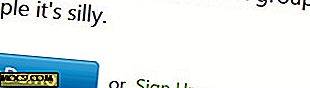

![Antivirus für mobile Geräte: Ist es wirklich notwendig? [Umfrage]](http://moc9.com/img/loading.jpg)
